设置U盘启动的步骤如下:,,1. 插入U盘到电脑中,并重启电脑。,2. 在开机时,按下启动菜单键(通常是F12、F10或DEL键等,具体取决于电脑品牌和型号)。,3. 在启动菜单中选择从U盘启动。,4. 电脑将从U盘启动并加载U盘中的操作系统或启动程序。,,以上步骤仅供参考,具体操作可能会因电脑品牌和型号的不同而有所差异。如果遇到问题,建议查阅电脑的使用手册或联系技术支持。
本文目录导读:
在计算机的使用过程中,U盘启动已经成为了一种常见的操作方式,无论是安装操作系统、修复系统问题还是进行数据恢复等操作,U盘启动都显得非常方便和实用,电脑怎么设置U盘启动呢?本文将详细介绍电脑设置U盘启动的步骤。
在进行U盘启动设置之前,需要先准备好以下工具和材料:
1、一个可用的U盘(建议使用容量较大的U盘)
2、一台电脑
3、U盘启动盘制作工具(如Rufus、Unetbootin等)
4、操作系统镜像文件(如Windows、Linux等)
在开始设置U盘启动之前,需要先制作一个U盘启动盘,这个过程需要使用U盘启动盘制作工具,具体步骤如下:
1、插入U盘并打开U盘启动盘制作工具。
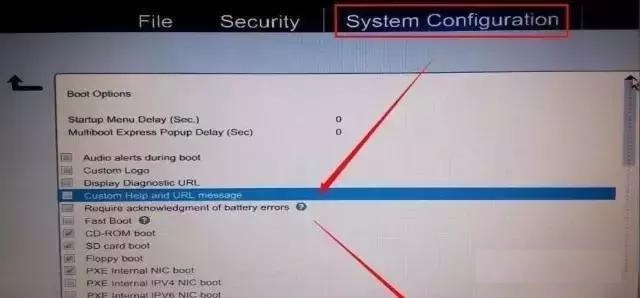
2、选择要制作的操作系统(如Windows或Linux),并选择对应的操作系统镜像文件。
3、选择U盘作为启动盘的存储设备。
4、点击开始制作按钮,等待制作完成。
制作好U盘启动盘之后,就可以开始设置电脑从U盘启动了,这个过程因电脑品牌和型号的不同而略有差异,但大体步骤是相似的,以下是一些常见的设置方法:
1、BIOS设置法:
(1)重启电脑,在开机过程中按下BIOS快捷键(如F2、F10、DEL等),具体快捷键因电脑品牌和型号而异,可以在开机画面或电脑手册中查找。
(2)进入BIOS设置界面后,找到“Boot”或“Startup”选项。
(3)在“Boot”或“Startup”选项中,将USB设备设置为第一启动项,具体操作方法因BIOS版本而异,但通常是通过选择USB设备并使用上下箭头键进行排序。
(4)保存设置并退出BIOS界面,电脑将自动从U盘启动。
2、UEFI设置法(适用于支持UEFI的电脑):
(1)重启电脑,在开机过程中按下相应的快捷键进入UEFI设置界面,具体快捷键因电脑品牌和型号而异。
(2)在UEFI设置界面中,找到“Boot”选项卡。
(3)在“Boot”选项卡中,将USB设备设置为第一启动项,具体操作方法与BIOS设置类似。
(4)保存设置并退出UEFI界面,电脑将自动从U盘启动。
1、在进行U盘启动设置之前,请确保已经备份了重要数据,以防意外情况发生导致数据丢失。
2、在制作U盘启动盘时,请确保选择的操作系统镜像文件与自己的需求相匹配,并注意选择正确的版本和位数。
3、在设置电脑从U盘启动时,请注意选择正确的USB设备和启动项顺序,以免出现无法启动的情况。
4、如果在设置过程中遇到问题或无法确定如何操作时,请参考电脑手册或联系专业技术人员进行咨询和帮助。
通过以上步骤,我们就可以成功地将电脑设置为从U盘启动了,无论是安装操作系统、修复系统问题还是进行数据恢复等操作,都可以通过U盘启动来实现。